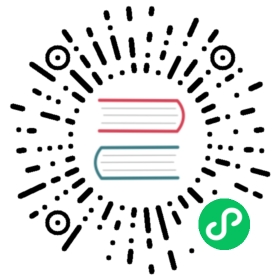临时容器
FEATURE STATE: Kubernetes v1.16 [alpha]
本页面概述了临时容器:一种特殊的容器,该容器在现有 Pod 中临时运行,以便完成用户发起的操作,例如故障排查。 你会使用临时容器来检查服务,而不是用它来构建应用程序。
警告: 临时容器处于早期的 alpha 阶段,不适用于生产环境集群。 应该预料到临时容器在某些情况下不起作用,例如在定位容器的命名空间时。 根据 Kubernetes 弃用政策, 此 alpha 功能将来可能发生重大变化或被完全删除。
了解临时容器
Pod 是 Kubernetes 应用程序的基本构建块。 由于 Pod 是一次性且可替换的,因此一旦 Pod 创建,就无法将容器加入到 Pod 中。 取而代之的是,通常使用 Deployment 以受控的方式来删除并替换 Pod。
有时有必要检查现有 Pod 的状态。例如,对于难以复现的故障进行排查。 在这些场景中,可以在现有 Pod 中运行临时容器来检查其状态并运行任意命令。
什么是临时容器?
临时容器与其他容器的不同之处在于,它们缺少对资源或执行的保证,并且永远不会自动重启, 因此不适用于构建应用程序。 临时容器使用与常规容器相同的 ContainerSpec 节来描述,但许多字段是不兼容和不允许的。
临时容器没有端口配置,因此像
ports,livenessProbe,readinessProbe这样的字段是不允许的。Pod 资源分配是不可变的,因此
resources配置是不允许的。有关允许字段的完整列表,请参见 EphemeralContainer 参考文档。
临时容器是使用 API 中的一种特殊的 ephemeralcontainers 处理器进行创建的, 而不是直接添加到 pod.spec 段,因此无法使用 kubectl edit 来添加一个临时容器。
与常规容器一样,将临时容器添加到 Pod 后,将不能更改或删除临时容器。
临时容器的用途
当由于容器崩溃或容器镜像不包含调试工具而导致 kubectl exec 无用时, 临时容器对于交互式故障排查很有用。
尤其是,distroless 镜像 允许用户部署最小的容器镜像,从而减少攻击面并减少故障和漏洞的暴露。 由于 distroless 镜像不包含 Shell 或任何的调试工具,因此很难单独使用 kubectl exec 命令进行故障排查。
使用临时容器时,启用进程名字空间共享 很有帮助,可以查看其他容器中的进程。
示例
说明: 本节中的示例要求启用
EphemeralContainers特性门控, 并且 kubernetes 客户端和服务端版本要求为 v1.16 或更高版本。
本节中的示例演示了临时容器如何出现在 API 中。 通常,你可以使用 kubectl 插件进行故障排查,从而自动化执行这些步骤。
临时容器是使用 Pod 的 ephemeralcontainers 子资源创建的,可以使用 kubectl --raw 命令进行显示。 首先描述临时容器被添加为一个 EphemeralContainers 列表:
{"apiVersion": "v1","kind": "EphemeralContainers","metadata": {"name": "example-pod"},"ephemeralContainers": [{"command": ["sh"],"image": "busybox","imagePullPolicy": "IfNotPresent","name": "debugger","stdin": true,"tty": true,"terminationMessagePolicy": "File"}]}
使用如下命令更新已运行的临时容器 example-pod:
kubectl replace --raw /api/v1/namespaces/default/pods/example-pod/ephemeralcontainers -f ec.json
这将返回临时容器的新列表:
{"kind":"EphemeralContainers","apiVersion":"v1","metadata":{"name":"example-pod","namespace":"default","selfLink":"/api/v1/namespaces/default/pods/example-pod/ephemeralcontainers","uid":"a14a6d9b-62f2-4119-9d8e-e2ed6bc3a47c","resourceVersion":"15886","creationTimestamp":"2019-08-29T06:41:42Z"},"ephemeralContainers":[{"name":"debugger","image":"busybox","command":["sh"],"resources":{},"terminationMessagePolicy":"File","imagePullPolicy":"IfNotPresent","stdin":true,"tty":true}]}
可以使用以下命令查看新创建的临时容器的状态:
kubectl describe pod example-pod
输出为:
...Ephemeral Containers:debugger:Container ID: docker://cf81908f149e7e9213d3c3644eda55c72efaff67652a2685c1146f0ce151e80fImage: busyboxImage ID: docker-pullable://busybox@sha256:9f1003c480699be56815db0f8146ad2e22efea85129b5b5983d0e0fb52d9ab70Port: <none>Host Port: <none>Command:shState: RunningStarted: Thu, 29 Aug 2019 06:42:21 +0000Ready: FalseRestart Count: 0Environment: <none>Mounts: <none>...
可以使用以下命令连接到新的临时容器:
kubectl attach -it example-pod -c debugger
如果启用了进程命名空间共享,则可以查看该 Pod 所有容器中的进程。 例如,运行上述 attach 操作后,在调试器容器中运行 ps 操作:
# 在 "debugger" 临时容器内中运行此 shell 命令ps auxww
运行命令后,输出类似于:
PID USER TIME COMMAND1 root 0:00 /pause6 root 0:00 nginx: master process nginx -g daemon off;11 101 0:00 nginx: worker process12 101 0:00 nginx: worker process13 101 0:00 nginx: worker process14 101 0:00 nginx: worker process15 101 0:00 nginx: worker process16 101 0:00 nginx: worker process17 101 0:00 nginx: worker process18 101 0:00 nginx: worker process19 root 0:00 /pause24 root 0:00 sh29 root 0:00 ps auxww